WPS文档怎么分栏更方便?发布时间:2021年01月08日 11:26
我们经常会用到WPS中的文档功能因为在编辑文章的时候,要对字体颜色字号、行间距、字间距等等有一系列的要求,所以大家一定要掌握文档中的每一个功能。但是近期问的最多的就是WPS怎么分栏,对此我也给各位小伙伴们出了具体的教程,操作步骤如下,小伙伴们认真学习!
1.首先,打开WPS文字程序,然后打开要设置分栏的文档。
2.然后,将内容的文字全部选中,可以使用键盘【ctrl+A】,或者也可以用鼠标进行全选。
3.接下来,在WPS文字主界面上方菜单中找到【页面布局】,然后点击【分栏】,选择两栏,(如图红色箭头所指部分)。

4.在对话框中设置分栏的详细参数,根据自己的需求进行改写,(如图红色箭头所指部分)。
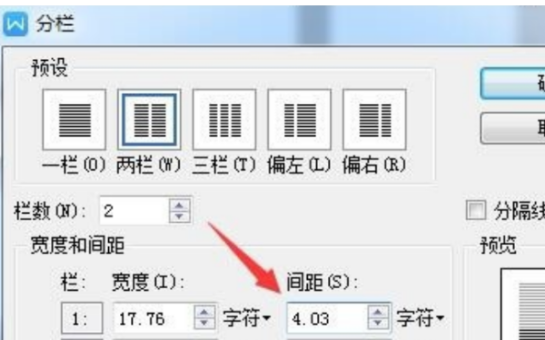
5.最后,WPS文字分栏就完成了。
以上的5步操作方法也不是非常困难,但是需要理解,所以建议各位小伙伴们还是要重复多操作几次,这样才会记得更牢固,平时使用到的时候就可以随时拿出来进行使用了。也可以试一试把文档分成一栏、三栏等等。这样当你身边的小伙伴遇到这样的问题时,你就可以轻松帮助她解决啦!最后,希望以上的操作步骤对你有所帮助!
本篇文章使用以下硬件型号:联想小新Air15;系统版本:win10;软件版本:WPS Office2018。
点击观看视频教程

WPS-分栏和分隔符
立即学习新手入门46778人已学视频时长:29:40
特别声明:以上文章内容仅代表作者wanrong本人观点,不代表虎课网观点或立场。如有关于作品内容、版权或其它问题请与虎课网联系。
相关教程
相关知识
500+精品图书
20G学习素材
10000+实用笔刷
持续更新设计模板






















